Facebook a publié une nouvelle application appelée Stickered for Messenger. Surprise. Surprise. L’application est conçue pour fonctionner comme une application partenaire pour Messenger de Facebook; il vous permet d’ajouter des autocollants aux photos. L’application Messenger elle-même vous permettra de dessiner sur une photo et vous permettra d’envoyer un autocollant sous forme de message, mais Stickered vous permettra d’ajouter autant d’autocollants que vous le souhaitez en direct sur votre appareil photo. Les autocollants présentent tous ceux disponibles sur Facebook et dans l’application Messenger. Vous pouvez ajouter plusieurs autocollants, les positionner et les redimensionner. Une fois qu’une photo a été prise, elle peut être partagée directement sur l’application Messenger.
Lancez l’application et elle s’ouvre directement sur l’appareil photo avec une émoticône Meep que vous ne trouverez pas dans l’application Messenger ou sur Facebook lui-même. Une version beaucoup plus petite de l’autocollant apparaît en haut à gauche pour indiquer laquelle est active. Appuyez sur le bouton plus en haut à droite pour ouvrir la bibliothèque d’autocollants. Vous pouvez ajouter autant d’autocollants que vous le souhaitez en appuyant simplement sur un dans la bibliothèque d’autocollants.

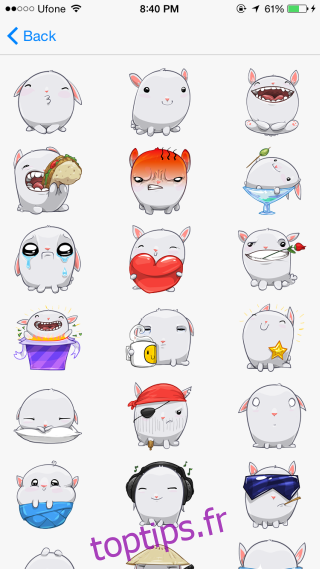
Pour supprimer un autocollant, appuyez dessus dans le viseur de la caméra, puis appuyez sur le bouton de suppression en haut à gauche. Une fois que vous avez pris la photo, le bouton de capture change pour ressembler à l’icône de l’application Messenger. Appuyez dessus pour envoyer immédiatement la photo à l’application Messenger où vous pouvez sélectionner le destinataire et saisir un message. Sinon, si vous appuyez sur le bouton de téléchargement à droite du bouton de capture / envoi vers Messenger, vous pouvez enregistrer la photo sur votre pellicule.
Vous pouvez ajouter des autocollants à la photo après l’avoir prise. Appuyez sur le bouton plus en haut à droite pour ouvrir la bibliothèque d’autocollants, sélectionnez-en un, puis appuyez pour l’ajouter. Vous pouvez redimensionner à la fois les autocollants que vous ajoutez après avoir pris la photo, ainsi que celui que vous avez ajouté avant de prendre la photo. Les autocollants sont assez mignons et je peux voir à quel point cette application sera amusante à utiliser.
Installer des autocollants pour Messenger depuis l’App Store

